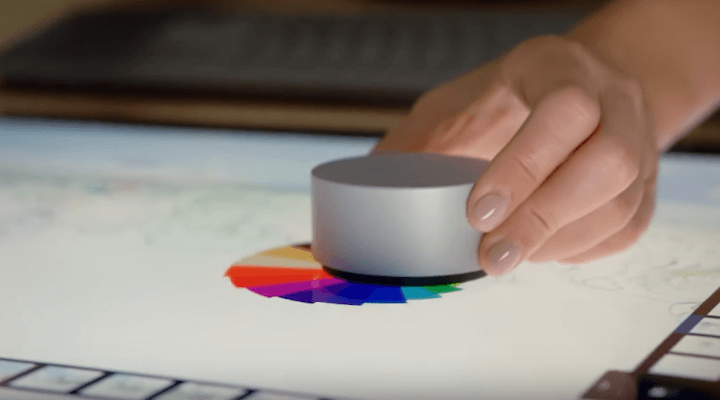
- Download DriverFix nu gratis (beveiligde download)
- Start het programma en druk op de Scannen icoon
- Wacht tot de scan is voltooid en begin met het installeren van de benodigde stuurprogramma's
- DriverFix is succesvol gedownload door 0 lezers deze maand.
De Surface Dial is een van de meest innovatieve Microsoft-producten van de afgelopen jaren. Dit puckachtige meeslepende accessoire is speciaal ontworpen voor de Surface Studio (en een handvol andere in aanmerking komende apparaten) om gebruikers een hoger invoerniveau te bieden. Natuurlijk maakt het apparaat gebruik van een draadloze Bluetooth-verbinding en is het vrij eenvoudig te configureren. Het lijkt er echter op dat de driver problemen veroorzaakt. Gebruikers meldden verschillende problemen met het Surface Dial-stuurprogramma na een systeem update.
We hebben een aantal stappen ondernomen om deze hindernis te overwinnen, dus zorg ervoor dat je ze hieronder bekijkt. Hopelijk kunnen we het met enige moeite oplossen.
Problemen met stuurprogramma's op Surface Dial oplossen
- Verwijder de batterijen uit de Surface Dial om deze te resetten
- Koppeling verwijderen en Surface Dial opnieuw koppelen met een pc
- Surface Dial- en Bluetooth-stuurprogramma's opnieuw installeren
- Windows 10 bijwerken
- Ga terug naar de vorige versie van Windows 10
1: Verwijder de batterijen uit de Surface Dial om deze te resetten
Hoewel de driverfout aanwezig is, is het fysiek opnieuw instellen van Surface Dial een goede eerste stap voor probleemoplossing. Nadat je de batterijen hebt verwijderd, hoef je Surface Dial niet opnieuw te koppelen met je pc. De procedure is vrij eenvoudig, identiek aan sommige andere consumentenproducten die op AAA-batterijen werken.
Volg deze stappen om je Surface Dial fysiek opnieuw op te starten:
- Houd de Bluetooth-knop op de achterkant van Surface Dial totdat het lampje 3 keer knippert.
- Open het batterijcompartiment.
- Batterij verwijderen en wacht een paar seconden. Plaats de batterij terug, maar plaats het beschermende compartiment niet terug.
- Start uw pc opnieuw op en zorg ervoor dat de Bluetooth-stack erop is ingeschakeld.
- Houd de Bluetooth-knop opnieuw ingedrukt totdat het lampje 3 keer knippert en zoek naar wijzigingen.
2: Koppeling verwijderen en Surface Dial opnieuw koppelen met een pc
Een andere stap is om de koppeling met uw pc te verwijderen en daarna 2 apparaten opnieuw te koppelen. Dit werkt voor alle op Bluetooth gebaseerde apparaten en Surface Dial is geen uitzondering. Er is mogelijk een tijdelijke blokkering bij de hand en het opnieuw toewijzen van het apparaat na het ontkoppelen zou u moeten helpen dit te overwinnen.
- LEES OOK: Oplossing: Bluetooth is verdwenen uit de lijst met pc's en apparaten
Volg deze stappen om Surface Dial te ontkoppelen en te koppelen met je pc:
- Zorg ervoor dat Surface Dial staat aan.
- druk op Windows-toets + I om naar Instellingen te navigeren.
- Kiezen Apparaten.
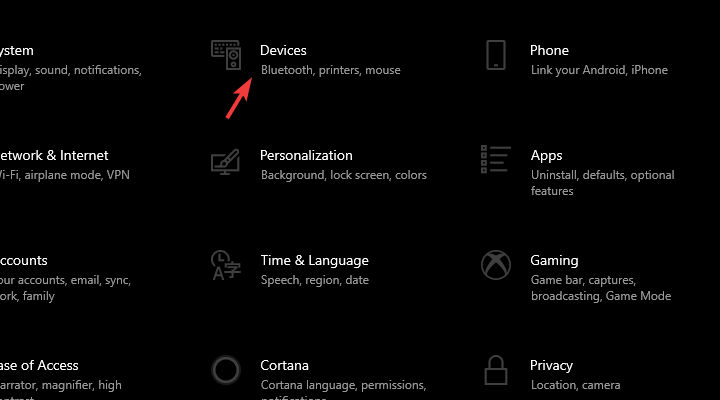
- Onder de Sectie Bluetooth en andere apparaten, inschakelen Bluetooth.
- Surface Dial verwijderen uit de lijst met gekoppelde apparaten.
- Druk nu op de Bluetooth-knop op de achterkant van Surface Dial totdat het lampje knippert.
- Klik op uw pc op de "Bluetooth of andere apparaten toevoegen" keuze.
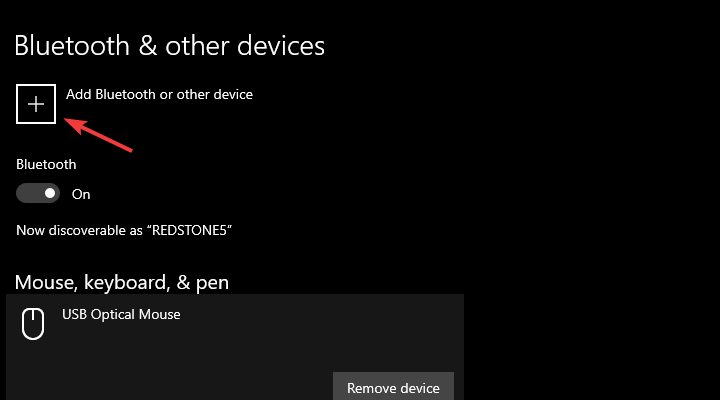
- Selecteer Surface Dial uit de lijst en koppel het apparaat met uw pc.
3: Installeer Surface Dial- en Bluetooth-stuurprogramma's opnieuw
Nu, nadat we de eerste twee stappen hebben behandeld, gaan we verder met stuurprogramma's. Hoewel stuurprogramma's van Windows Update meestal werken, kan één update alles kapot maken. Om die reden raden we aan om de stuurprogramma's van Surface Dial opnieuw te installeren en dat zou hopelijk het probleem moeten oplossen waar we ons zorgen over maken. Daarnaast, Bluetooth-stuurprogramma's opnieuw installeren is ook geen slecht idee. Defecte Bluetooth-stuurprogramma's kunnen de algehele bruikbaarheid van Surface Dial beïnvloeden.
- LEES OOK: Oplossing: Bluetooth werkt niet in Windows 10
Voer een systeemscan uit om mogelijke fouten te ontdekken

Download herstel Rest
PC-reparatietool

Klik Start scan om Windows-problemen te vinden.

Klik Repareer alles om problemen met gepatenteerde technologieën op te lossen.
Voer een pc-scan uit met Restoro Repair Tool om fouten te vinden die beveiligingsproblemen en vertragingen veroorzaken. Nadat de scan is voltooid, vervangt het reparatieproces beschadigde bestanden door nieuwe Windows-bestanden en -componenten.
Zo installeer je Surface Dial- en Bluetooth-stuurprogramma's opnieuw in Windows 10:
- Klik met de rechtermuisknop op Start en open Apparaat beheerder.
- Navigeren naar Bluetooth en breid dat gedeelte uit.
- Klik met de rechtermuisknop op uw Bluetooth-stack en kies Stuurprogramma bijwerken. Als er geen updates beschikbaar zijn, verwijder het apparaat.
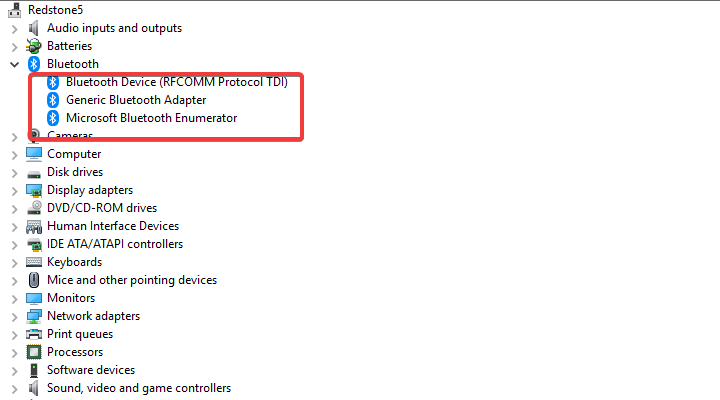
- Doe hetzelfde voor Surface Dial (het zou onder de moeten staan Muizen en andere aanwijsapparaten).
- Start uw pc opnieuw op en wacht tot de stuurprogramma's zijn geïnstalleerd.
4: Update Windows 10
De meeste Surface Dial-problemen begonnen na de Windows Update die de apparaatstuurprogramma's brak. Naast het Surface Dial-stuurprogramma werden veel andere apparaten getroffen door dit plotselinge voorval. Naar verluidt heeft Microsoft echter fixes geleverd via Windows Update, dus sommige latere updates hebben de rommel opgeruimd die hun eerdere versies hadden gemaakt.
- LEES OOK: Windows Updates-bericht zorgt ervoor dat uw computer vastloopt? Hier is de oplossing
Volg deze stappen om Windows 10 handmatig bij te werken:
- Open Instellingen.
- Kiezen Update en beveiliging.
- Onder de Windows-updates, Klik Controleren op updates.
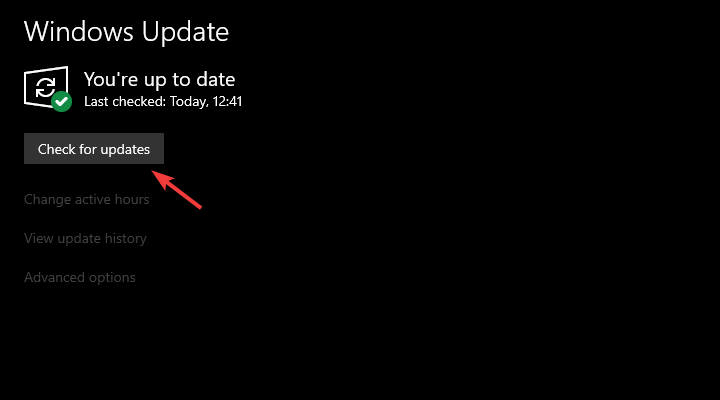
- Installeer alle updates en start uw pc opnieuw op.
5: Ga terug naar de vorige versie van Windows 10
Als geen van de stappen je heeft geholpen om de driverfout op Surface Dial op te lossen, raden we je aan om je systeem terug te zetten naar de vorige versie. Deze hersteloptie is het ingebouwde onderdeel van Windows 10 en stelt u in staat terug te gaan naar een eerdere release. Tot ze in ieder geval de laatste polijsten.
- LEES OOK: Windows 10 April Update heeft uw pc kapot gemaakt? Hier leest u hoe u het terugdraait
U kunt als volgt uw Windows 10-pc terugdraaien naar een oudere grote update:
- Druk op Windows-toets + I om de. te openen Instellingen app.
- Kiezen Update en beveiliging sectie.
- Selecteer de Herstel uit het linkerdeelvenster.
- Onder de "Ga terug naar de vorige versie van Windows 10” optie, klik op Aan de slag.
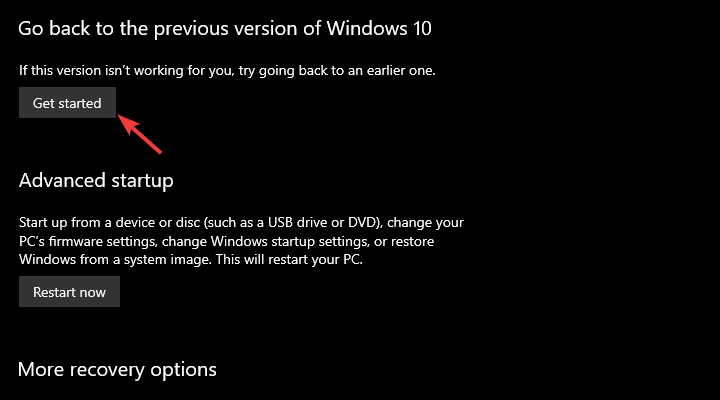
Als zelfs dat niet helpt, raden we je ten zeerste aan contact op te nemen met Microsoft Support en een klacht in te dienen. Hoewel het probleem niet van nature gerelateerd is aan hardware, zijn ze nog steeds verantwoordelijk om u de oplossing te bieden.
Dat gezegd hebbende, kunnen we dit artikel besluiten. Als u nog vragen heeft of mogelijk een alternatieve manier om het probleem op te lossen, laat het ons dan weten. Het opmerkingengedeelte staat net hieronder.
VERWANTE VERHALEN DIE JE MOET BEKIJKEN:
- Surface Pro 4-stuurprogramma-update biedt ondersteuning voor Surface Dial
- Je kunt nu Windows 10 v1803 installeren op je Surface Studio
- Surface Studio-muis en -toetsenbord zijn kapot na update
- Update van audiostuurprogramma brengt "Hey Cortana" wake-on-voice-functie naar Surface Studio
 Nog steeds problemen?Repareer ze met deze tool:
Nog steeds problemen?Repareer ze met deze tool:
- Download deze pc-reparatietool goed beoordeeld op TrustPilot.com (download begint op deze pagina).
- Klik Start scan om Windows-problemen te vinden die pc-problemen kunnen veroorzaken.
- Klik Repareer alles om problemen met gepatenteerde technologieën op te lossen (Exclusieve korting voor onze lezers).
Restoro is gedownload door 0 lezers deze maand.

![3 beste Surface Dial-alternatieven om vandaag te kopen [gids voor 2021]](/f/c10f99434cee3edce54cd8a35548c03d.jpg?width=300&height=460)